นี่คือวิธีการเพิ่มการโทรด่วนบนเบราว์เซอร์ UC ง่ายและรวดเร็ว!
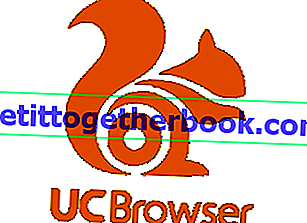
เมื่อพูดถึงแอปพลิเคชั่นเบราว์เซอร์หรือ # เบราว์เซอร์สำหรับอุปกรณ์มือถือชื่อUC Browser นั้นคุ้นเคยกับหูของเราอย่างแน่นอน ไม่เพียงทั่วโลกแม้แต่ในโลกเบราว์เซอร์ที่มีโลโก้ Orange Squirrel กลายเป็นหนึ่งในยอดขายที่ดีที่สุดนับตั้งแต่ปี 2014
ไม่แปลกใจอย่างแน่นอนจากนั้นเบราว์เซอร์ UC สามารถดึงดูดผู้ใช้ Gadget มือถือนับล้านได้ ด้วยคุณสมบัติและความเร็วในการเข้าถึงที่หลากหลายทำให้การท่องอินเทอร์เน็ตในไซเบอร์สเปซนั้นง่ายขึ้นและสนุกสนานยิ่งขึ้น
ตอนนี้พูดถึงคุณสมบัติหนึ่งในคุณสมบัติของเบราว์เซอร์ UC ที่มีประโยชน์มากก็คือคุณสมบัติโทรด่วน ด้วยคุณสมบัตินี้ผู้ใช้ไม่จำเป็นต้องค้นหาหรือป้อนที่อยู่ไซต์ด้วยตนเองอีกต่อไป เพียงแค่คลิกโลโก้ไซต์และวอลล์ ... ไซต์โปรดของคุณจะปรากฏขึ้นในเวลาอันสั้น ในต่อไปนี้เราต้องการแบ่งปันเคล็ดลับแสงเกี่ยวกับวิธีเพิ่ม Speed Dial ในเบราว์เซอร์ UC ได้อย่างง่ายดาย
การตั้งค่าคุณสมบัติโทรด่วน
เมื่อเห็นอย่างรวดเร็วเพื่อนร่วมงานจะเข้าใจเกี่ยวกับคุณสมบัติการโทรด่วน โดยเฉพาะอย่างยิ่งสำหรับแอปพลิเคชั่น UC Browser ในการตั้งค่าเริ่มต้นหลังจากที่เราดาวน์โหลดแอปพลิเคชั่นเว็บไซต์ที่เข้าสู่หน้าจอโทรด่วนเป็นเพียงบางเว็บไซต์เท่านั้น ไซต์เหล่านี้มักเป็นไซต์ขนาดใหญ่เช่น Facebook, Twitter, Youtube รวมถึงไซต์ท้องถิ่นหลายแห่งเช่น Liputan6, Detik, Bola, Stafa, Kaskus และอื่น ๆ ไซต์เหล่านี้ทั้งหมดจะปรากฏขึ้นโดยอัตโนมัติในหน้าแรกของแอปพลิเคชัน UC Browser
ตอนนี้สิ่งที่เราต้องรู้ก็คือนักพัฒนา UC Browser ได้เตรียมวิธีการหลายทางเลือกในการเปลี่ยนรายการเว็บไซต์ที่เข้าสู่ Speed Dial ของเรา ดังนั้นสำหรับเพื่อนร่วมงานที่มีเว็บไซต์ของตัวเองหรือเยี่ยมชมเว็บไซต์อื่นบ่อยครั้งคุณสามารถจัดเรียงจอแสดงผล Speed Dial ของเราใหม่ได้ด้วยวิธีการง่ายๆดังต่อไปนี้
# 1 ขั้นตอนแรก:
เปิดแอปพลิเคชัน UC Browser จอแสดงผลเริ่มต้นที่เราจะพบคือเมนูโฮมที่แสดงหลายไซต์หลักและตัวเลือกอื่น ๆ ที่ด้านล่างของแอปพลิเคชัน
# 2 ขั้นตอนที่สอง:
ปัดหน้าจอไปทางขวาเพื่อค้นหารายการไซต์โทรด่วน ในหน้านี้เราจะเห็นไซต์เพิ่มเติม ตอนนี้ในหน้านี้กดปุ่มพร้อมเครื่องหมายบวก (+) ที่ด้านล่าง
# 3 ขั้นตอนที่สาม:
เราจะเข้าสู่หน้าศูนย์เว็บไซต์เบราว์เซอร์ UC ซึ่งมีรายการเว็บไซต์จำนวนมาก ในหน้านี้เราสามารถป้อนที่อยู่ของเว็บไซต์ใหม่ ที่จริงแล้วเราสามารถเลือกได้ 2 ตัวเลือกโดยครั้งแรกเป็นการป้อนที่อยู่เว็บไซต์ใหม่และตัวเลือกที่สองโดยเลือกหนึ่งในเว็บไซต์ที่ UC Browser ให้มา ในหน้าศูนย์เว็บไซต์เบราว์เซอร์ UC นั้นจริง ๆ แล้วมีรายการไซต์ขนาดใหญ่จำนวนมากที่ถูกจัดกลุ่มเป็นหมวดหมู่เช่นข่าวชุมชน Shooping และอื่น ๆ
แต่ถ้าที่อยู่ที่ต้องการไม่อยู่ในรายการเราสามารถป้อนด้วยตนเอง เคล็ดลับง่ายมากเพียงคลิกที่คำว่า "เพิ่ม URL" ที่มุมบนขวาของหน้าจอ หลังจากนั้นให้ป้อนที่อยู่ไซต์ในคอลัมน์แรกและชื่อไซต์ในคอลัมน์ที่สอง ปิดโดยคลิกตกลง
# 4 ขั้นตอนที่สี่:
ในขั้นตอนนี้เราเสร็จสิ้นการป้อนที่อยู่เว็บไซต์ใหม่ในคุณสมบัติ UC Browser Speed Dial ของเรา นอกจากนี้ข้อมูลหน้าโทรด่วนไม่สามารถแสดงรายการไซต์ได้หลายรายการพร้อมกัน ดังนั้นเราต้องเลือกและวางเว็บไซต์โปรดของเราที่ด้านบนของรายการและลบเว็บไซต์ที่ไม่ต้องการ ทำอย่างไร?
หลังจากเข้าสู่หน้าโทรด่วนเราคลิกโลโก้ไซต์ที่ไม่ต้องการแล้วกดค้างไว้จนกระทั่งเครื่องหมายกากบาท "X" ปรากฏขึ้นที่มุมด้านบนของโลโก้ จากนั้นกดปุ่ม X จากนั้นแอปพลิเคชันจะถูกลบออกจากรายการโทรด่วน
เคล็ดลับง่ายๆสำหรับการเพิ่มการเข้าถึงการโทรด่วนบนเบราว์เซอร์ UC หวังว่ามีประโยชน์และสำหรับเพื่อนร่วมงานที่ไม่มีแอปพลิเคชันที่ดีในอันนี้อย่าพลาดประสบการณ์การท่องเว็บที่รวดเร็วและง่ายขึ้นด้วย UC Browser



